初心者でも簡単!PDFをJPEGに変換するMac向けおすすめ方法【一括変換・無料対応】
「Macで受け取ったPDF資料の一部を、JPG画像として企画書に貼り付けたい」「PDFのパンフレットを、WebサイトやSNSで公開するためにJPGに変換したい」
Macユーザーの中には、このような場面でPDFからJPGへの変換方法がわからず、手が止まってしまった経験がある方も多いのではないでしょうか。
本記事では、Macの標準機能で使える変換方法から、ダウンロードがいらないオンラインツール、さらにはおすすめのPDF変換ソフト「PDFelement」で複数ファイルを一気に変換する方法まで、MacでPDFからJPEGへの変換に最適な解決策を徹底解説。
この記事を読めば、あなたの状況に最適な変換方法がわかります。
1. PDFをJPEGファイルに変換する一般的な方法
Macに標準でインストールされている「プレビュー」アプリを使う方法が、追加コストもかからない、最も一般的で基本的な方法です。
1.1 MacでPDFをJPEGに変換する手順
操作は非常に簡単で、わずか数ステップで完了します。
ステップ1:PDFファイルを「プレビュー」で開く
変換したいPDFファイルを右クリック(またはcontrolキーを押しながらクリック)し、表示されたメニューから「このアプリケーションで開く」を選び、「プレビュー.app」を選択します。
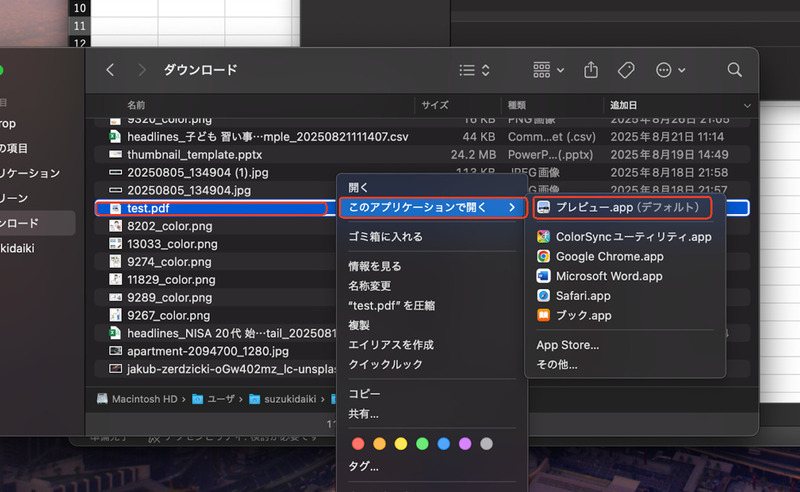
ステップ2:「書き出す」を選択する
プレビューでファイルが開いたら、画面上部のメニューバーから「ファイル」をクリックし、「書き出す...」を選択します。
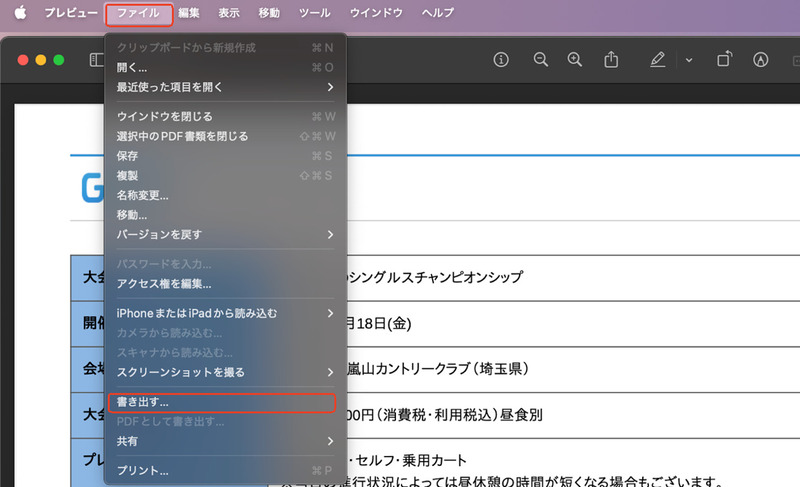
ステップ3:フォーマットを「JPEG」に設定して保存
「書き出す」をクリックすると、保存用のダイアログボックスが表示されます。
ここで「フォーマット」の項目をクリックし、ドロップダウンメニューから「JPEG」を選択してください。
画質のスライダーを右に動かすほど高画質に、解像度(dpi)の数値を大きくするほど精細になります。
ファイル名と保存場所を指定したら、「保存」ボタンをクリックして完了です。
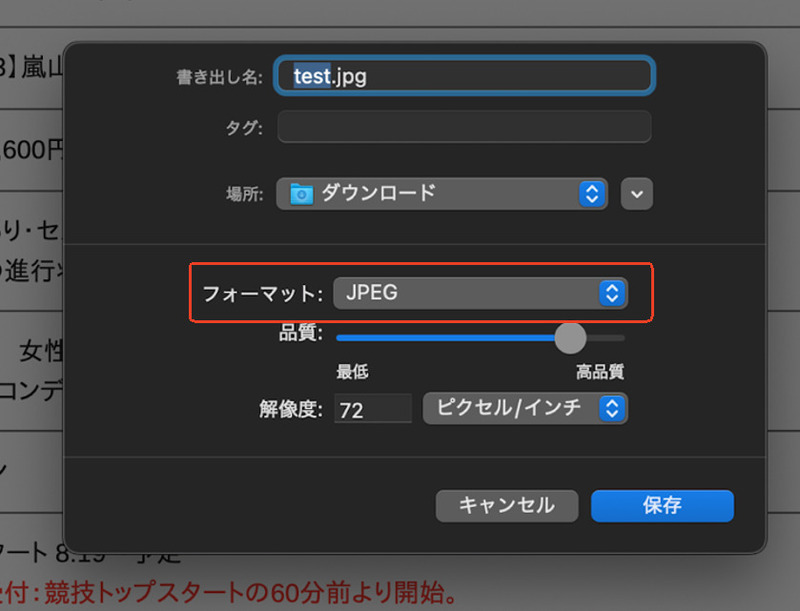
1.2 メリット・デメリット
標準機能ならではの利点と、知っておくべき注意点があります。
【メリット】
- 完全無料: 追加費用は一切かかりません。
- インストール不要: Macに最初から入っているため、すぐに使えます。
- 簡単な操作: 直感的な操作で誰でも手軽に変換できます。
【デメリット】
- 一括変換ができない: 複数のPDFファイルを一度にJPGへ変換することはできず、一つずつ手作業で行う必要があります。
- ページ指定が手間: 複数ページあるPDFの場合、複数ページ(例:3〜5ページだけ)をまとめてJPGにするのは手間がかかります。
- 画質・圧縮率の限界: ある程度の画質調整は可能ですが、専門ソフトに比べると詳細な設定はできません。
これらのデメリットは、後述するおすすめするPDFelementが対応できます!

プライバシー保護 | マルウェアなし | 広告なし
2. PDFをJPEGファイルに変換する方法(PDFelementを使用)
Mac標準の「プレビュー」は手軽ですが、複数のファイルを一度に処理したい、より詳細な画質設定をしたいといった場合には力不足です。
そこでおすすめしたいのが、Wondershare社が開発する高機能PDF編集ソフト「PDFelement」です。
PDFelementとは?
PDFelementは、PDFの変換機能はもちろん、直接編集、コメント追加、電子署名、OCR(光学的文字認識)など、PDFに関するあらゆる作業を一つで完結できるオールインワンソフトです。
特に「PDFをJPEGに変換」するだけではなく、「PDFをさまざまな形式に」「さまざまな形式のものをPDFに」するなど、自在に変換することが可能です。オンライン版とデスクトップソフト版が用意されており、用途に応じて使い分けることができます。
2.1 PDFelement OnlineでPDFをJPEGに変換する手順
ソフトのダウンロードが不要で、手軽に変換したい方には、ブラウザ上で完結する「PDFelement Online」が最適です。
会員登録も不要で、便利な変換機能を無料で利用できます。
ステップ1: こちらからオンラインツールにアクセスし、ファイルをアップロード
まず、PDFelementの公式サイトにある「PDFからJPGへ」のオンラインツールページにアクセスします。
中央の「+」ボタンをクリックして変換したいPDFファイルを選択するか、ファイルを直接ドラッグ&ドロップでアップロードします。
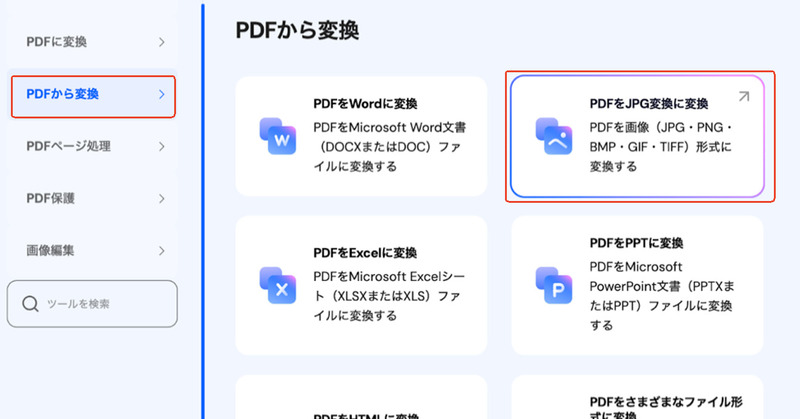
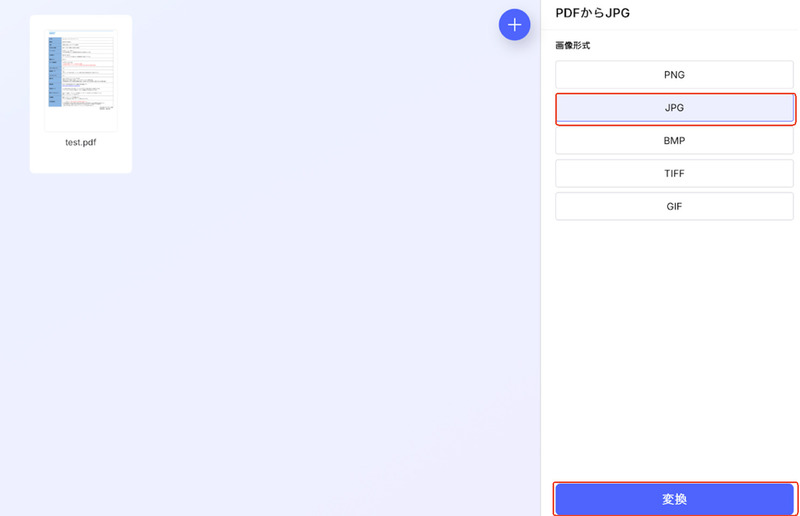
ステップ2:変換を実行し、ファイルをダウンロード
ファイルがアップロードされると、自動的に変換処理が始まります。
処理が完了するとダウンロードの許可のポップアップが出ます。
こちらを許可すると「成功しました!」というメッセージと共にダウンロードされます。
クリックしてJPGファイルを保存します。
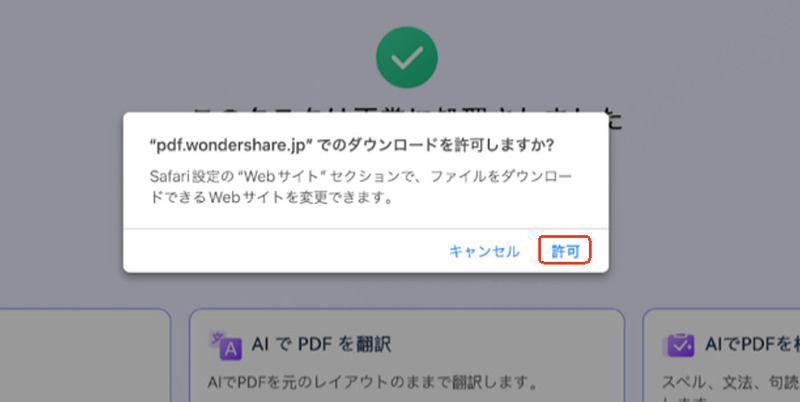
2.2 PDFelementで複数のPDFをJPEGに変換する手順
ビジネスシーンなどで大量のPDFを扱うなら、デスクトップソフト版のPDFelementが圧倒的に効率的です。
変換機能がさらに強く、オフラインで作業できるため安全性も高いのが特徴です。
MacでPDFをJPEGに変換する作業効率を劇的に向上させたい方におすすめします。
プライバシー保護 | マルウェアなし | 広告なし
ステップ1:「一括処理」を選択
PDFelementを起動すると表示されるメインメニューから、「一括処理」をクリックします。
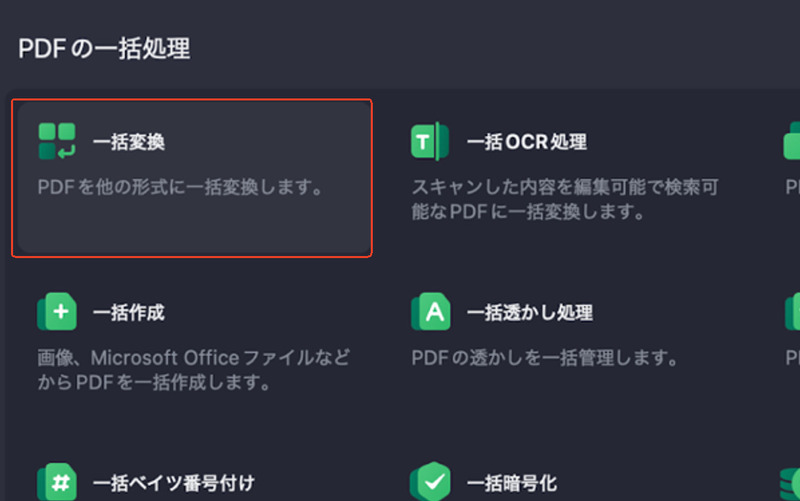
ステップ2:ファイルを追加し、出力形式を設定
「PDF変換」のタブが開いていることを確認し、変換したいPDFファイルをドラッグ&ドロップで追加します。
画面右側の「出力フォーマット」で「各ページを個別の画像として保存」を選び、その下のドロップダウンメニューから「JPEG(.jpg)」を選択します。
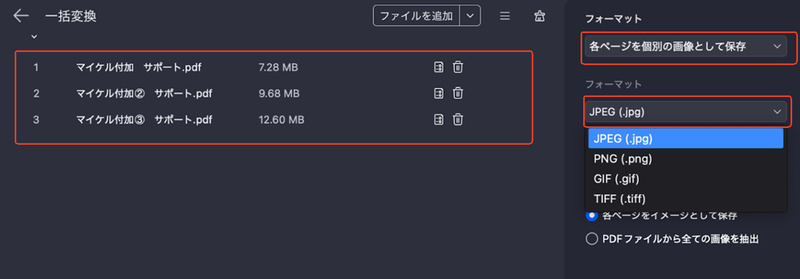
ステップ3:「適用」をクリックして変換開始
出力先フォルダを指定したら、右下の「適用」ボタンをクリックします。
指定した場所に、変換されたJPGファイルが一括で保存されます。

2.3 メリット・デメリット
PDFelementを利用することには、Macの標準機能にはない多くのメリットがあります。
【メリット】
- 圧倒的な作業効率: 複数ファイルや複数ページの一括変換で作業時間を大幅に短縮できます。
- 高品質な変換: 解像度や画質などを細かく設定でき、用途に応じた最適な品質の画像を得られます。
- 高いセキュリティ: デスクトップソフト版はオフラインで作業できるため、情報漏えいのリスクがありません。
- 豊富な関連機能: JPGへの変換だけでなく、PDF編集やWord、Excelへの変換など、あらゆるPDF作業をカバーできます。
【デメリット】
- インストールが必要: デスクトップソフト版の全機能を利用するには、ソフトのインストールと有料プランへの登録が必要です。(無料試用版あり)
PDFelementを薦める理由は、強力なメリットが標準機能のデメリットを完全に補ってくれる点にあり、特にビジネスでPDFを扱う機会が多い方にとっては、作業効率とセキュリティの両面で非常に信頼できるツールとなるからです。
3. まとめ:MacでPDFをJPEGファイルに変換する方法とおすすめツール
本記事では、MacでPDFをJPGに変換する方法として、標準機能とPDFelementを紹介しました。
Mac標準機能「プレビュー」は、手軽でコストがかからない点が魅力ですが、一度に1ファイルずつしか変換できません。
一方、PDFelementは、複数のPDFを一括で高品質に変換できる強力な機能を持ち、セキュリティ面でも安心です。
オンライン版で手軽に試すことも、デスクトップ版で本格的な作業をすることも可能です。
- たまに変換する程度なら → Mac標準機能「プレビュー」
- 頻繁に、または大量に変換するなら → PDFelement
このように、あなたの使い方に合わせてツールを選ぶことが重要です。
まずはダウンロードが不要 →PDFelement Online で試してみて、
必要に応じてデスクトップ版を導入するのがおすすめです。
PDFelementの強みは、作業効率を飛躍的に高め、PDFに関するあらゆる悩みを解決してくれる点にあります。
関連人気記事2:複数ページのPDFを劣化せずに一枚のjpg画像に変換~「ライト」かつスマートの書類管理仕方は?
4. MACでPDFをJPGに変換する際によくある質問
Q1. 変換すると画質は劣化しますか?
A1. 変換時に画質が劣化する可能性はあります。劣化を最小限に抑えるには、変換時の画質設定を「最高」にしたり、解像度(dpi)を300dpi以上に設定したりすることをおすすめします。
Q2. 無料でPDFをJPGに変換できる方法は?
A2. はい、あります。Mac標準の「プレビュー」アプリと、「PDFelement Online」は完全に無料で利用できます。
Q3. 変換後のJPGファイルサイズを小さくしたい場合はどうすればいいですか?
A3. 変換時の画質や解像度を下げることでファイルサイズを小さくできます。Web表示用なら72dpi〜150dpi程度が一般的です。
Q4. iPhoneやiPadでも同じように変換できますか?
A4. iPhoneやiPadでは、変換したいPDFページを表示してスクリーンショットを撮るのが最も簡単な方法です。また、PDF変換用のアプリも多数あります。
Q5. 変換したJPGファイルが文字化けしてしまいます。
A5. PDFに使われている特殊なフォントが原因である可能性が高いです。「プレビュー」で問題が起きた場合は「PDFelement」を試すなど、別の変換ツールを使うことで解決する場合があります。










役に立ちましたか?コメントしましょう!